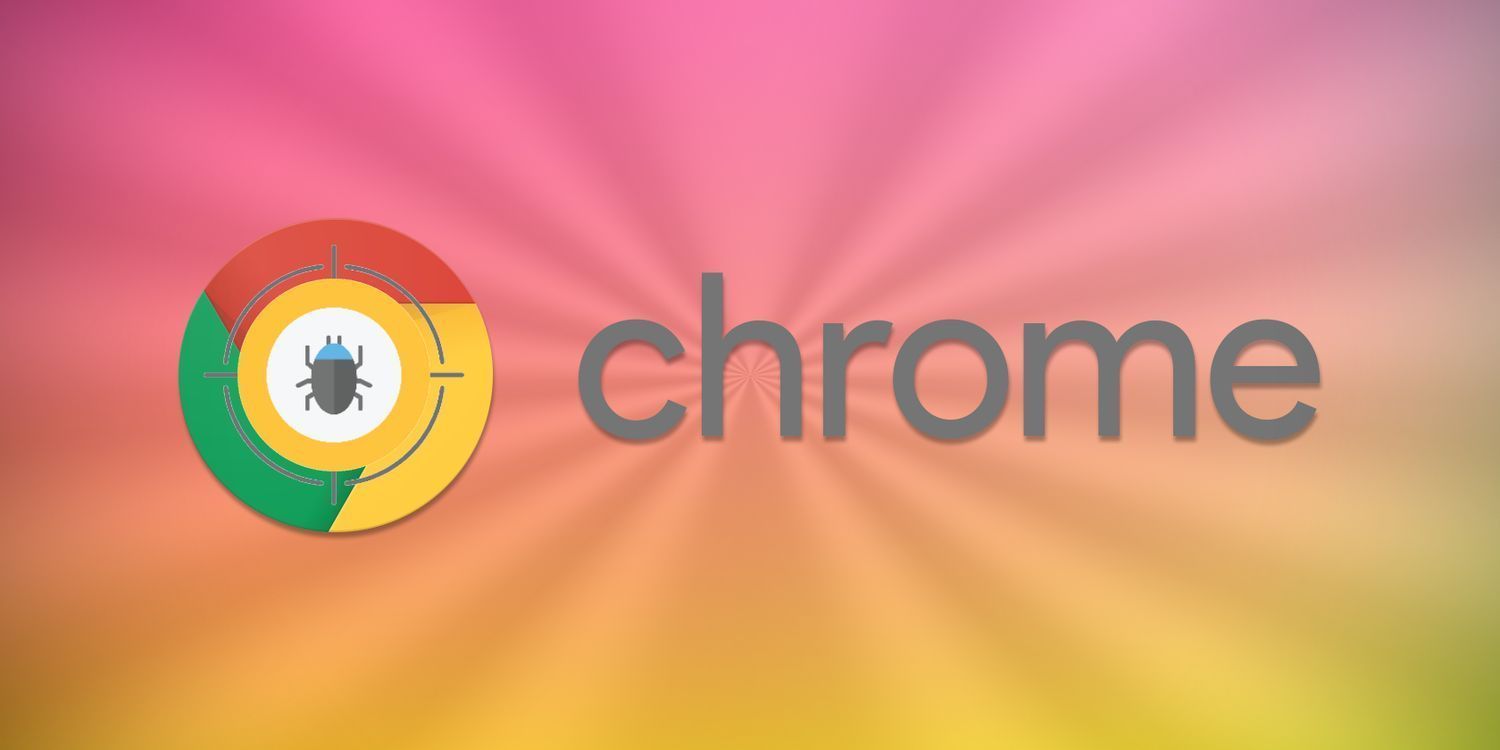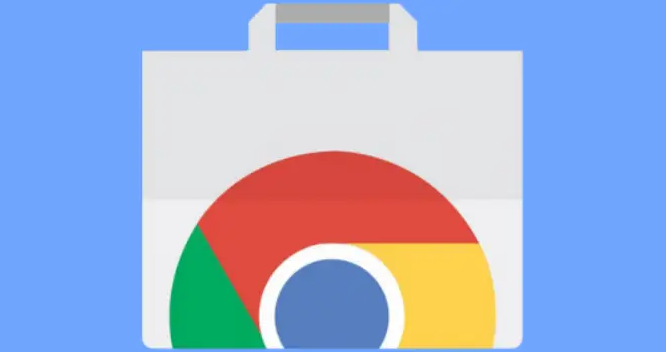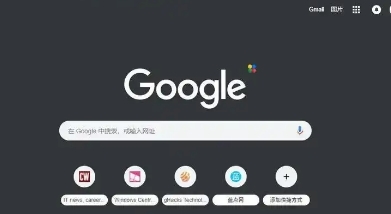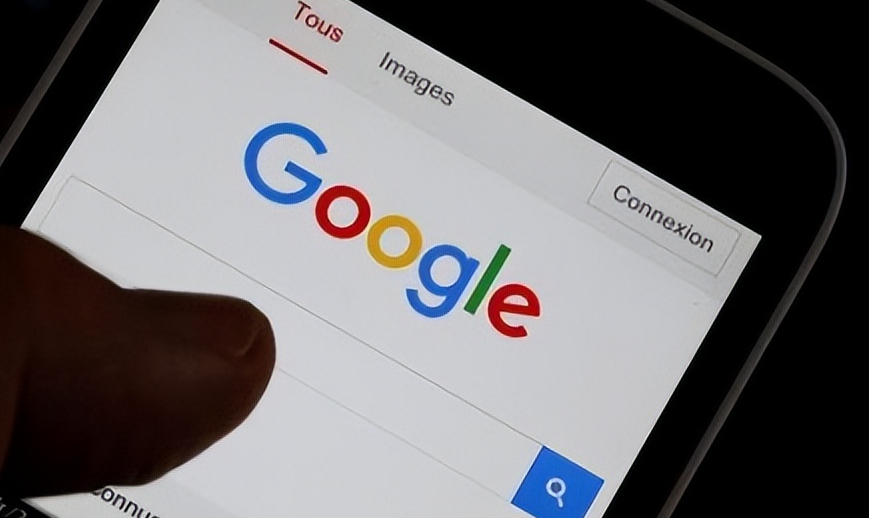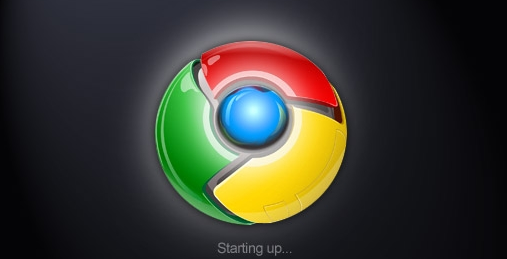详情介绍

查看网页访问权限
1. 打开Chrome浏览器:在安卓设备主屏幕或应用抽屉中找到Chrome浏览器图标,点击打开它,确保你已经进入到了想要查看权限的网页。
2. 进入网站设置:点击地址栏左侧的锁形图标(如果该网站启用了HTTPS协议,会显示为锁形;若未启用,则可能显示为“不安全”标识),在弹出的菜单中选择“网站设置”。这里会展示该网站的各项权限设置情况,比如对摄像头、麦克风、位置信息等的访问权限。
3. 查看具体权限详情:在“网站设置”页面中,你可以逐一查看不同权限类别下的开关状态。例如,若网站请求获取你的位置信息,你可以看到位置权限是开启还是关闭状态。如果是开启状态,表示该网站在你访问时有权获取你的地理位置;若是关闭状态,则网站无法获取此信息。
修改网页访问权限设置
1. 返回网站设置页面:按照上述查看权限的步骤,再次进入到目标网站的“网站设置”页面。
2. 调整权限开关:针对你想要更改权限的项目,如摄像头权限,只需点击对应的权限开关(通常是开启或关闭的切换按钮),即可完成设置更改。比如,如果你之前允许某个网站使用摄像头,现在出于隐私考虑不想让它继续访问,就将摄像头权限开关关闭。
3. 刷新网页:修改权限设置后,建议刷新当前网页(通常可以通过点击浏览器的刷新按钮或从屏幕顶部向下滑动调出多任务切换视图,找到Chrome浏览器卡片并滑动关闭后再重新打开),使新的权限设置生效。
清除网站数据(可选操作)
有时候,你可能希望彻底清除某个网站存储在Chrome浏览器中的相关数据,比如缓存、Cookie等。这可以通过以下步骤实现:
1. 打开Chrome设置:在浏览器界面点击右上角的三个点(菜单按钮),在下拉菜单中选择“设置”,进入Chrome的设置页面。
2. 进入隐私和安全设置:在设置页面中,往下滚动找到并点击“隐私和安全”选项,这里有关于浏览器隐私保护的各种设置项。
3. 清除浏览数据:在“隐私和安全”页面中,点击“清除浏览数据”选项。在弹出的对话框里,你可以指定要清除的内容类型(如浏览历史记录、Cookie及其他网站数据、缓存的图片和文件等),时间范围可以选择“全部时间”以清除该网站的所有相关数据,然后点击“清除数据”按钮确认操作。
通过以上步骤,你就可以方便地在安卓Chrome浏览器中查看网页的访问权限,并根据自己的需求进行相应的设置了。这样不仅能帮助你更好地管理个人隐私,还能让你在浏览网页时更加安心,享受更个性化、安全的网络体验。记得定期检查和更新这些设置,以适应不断变化的网络环境和自身需求哦。